- Klicken Sie links, unter persönliche Accounts, Ihren Azure Account an. Dieser ist nach Ihrer E-Mail Adresse (vorname.nachname@hs-hannover.de oder vorname.nachname@extern.hs-hannover.de) benannt und wird für die Anmeldung an allen Microsoft Diensten (Teams, Outlook, etc.) verwendet.
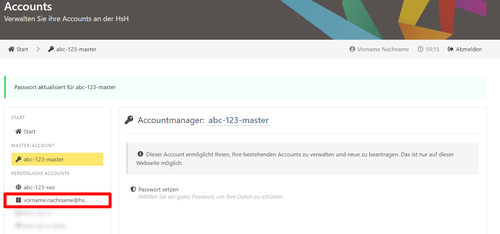
- Klicken Sie auf den Button Weiter.
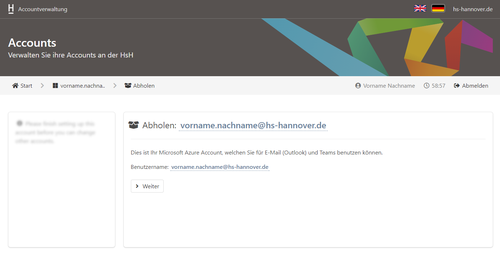
- Setzen Sie nun Ihr Passwort durch Eingabe und wiederholt Eingabe in den entsprechenden Feldern.
Das Passwort darf keine Umlaute enthalten. Aus Sicherheitsgründen empfehlen wir an dieser Stelle die Nutzung eines Passwortgenerators bspw. Keypass.
- Bestätigen Sie das Passwort mit dem Button OK.
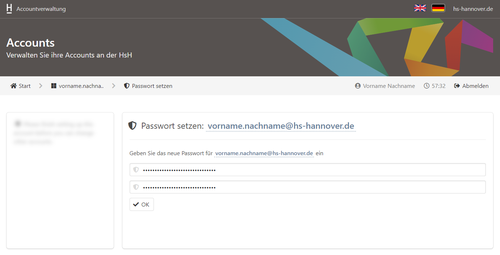
- Klicken Sie auf Ja, ich habe es eingerichtet.
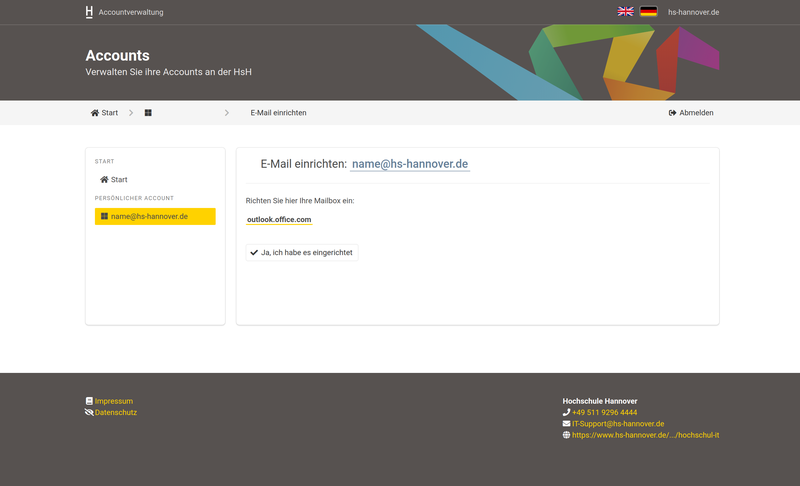
Das Passwort für Ihren Azure Account wurde erfolgreich gesetzt - (Meldung in grün).
- Klicken Sie als nächstes auf die Schaltfläche (gelb hinterlegt) outlook.office.com.
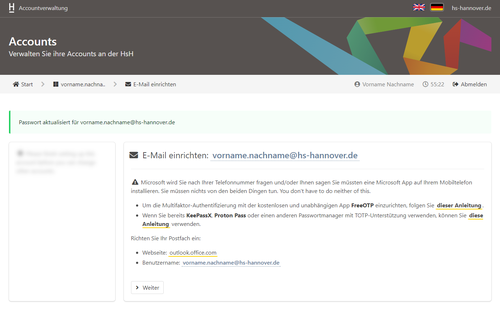
Sie wurden auf die Microsoft Login Seite geleitet.
- Geben Sie nun Ihren Azure Account (vorname.nachname@hs-hannover.de oder vorname.nachname@extern.hs-hannover.de) an und klicken Sie auf den Button Weiter.
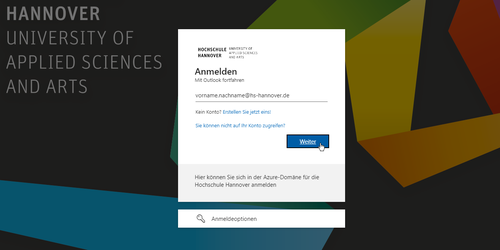
- Geben Sie nun Ihr zuvor für den Azure Account festgelegtes Passwort an und bestätigen Sie die Eingabe über den Button Anmelden.
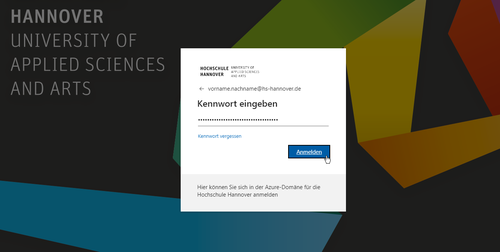
- Für die Nutzung der Microsoft Dienste ist die Einrichtung einer sicheren Anmeldung (Multi-Faktor-Anmeldung) Voraussetzung. Klicken Sie dazu auf den Button Weiter.
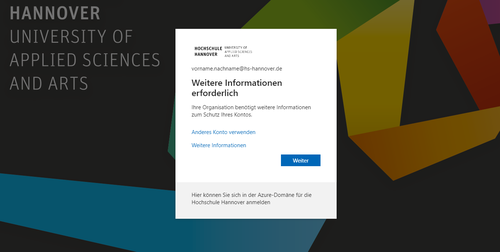
Sie haben die Möglichkeit vier verschiedene Arten der Multi-Faktor-Authentifzierung zu wählen:
- Ich möchte eine andere Authentikator-App verwenden. Mit dieser Option können Sie eine alternative Authentikator-App verwenden, z.B. FreeOTP. Mit dieser Option können Sie nicht die MS Authentikator-App verwenden. (Bitte lesen Sie für die Verwendung dieser MFA-Methode hier weiter)
- Weiter Mit dieser Option können Sie die MS Authentikator-App verwenden. (Bitte lesen Sie für die Verwendung dieser MFA-Methode hier weiter)
- Ich möchte eine andere Methode verwenden. Mit dieser Option können Sie die Authentifizierung per SMS oder Anruf vornehmen. (Bitte lesen Sie für die Verwendung dieser MFA-Methode bei Anruf oder SMS weiter)
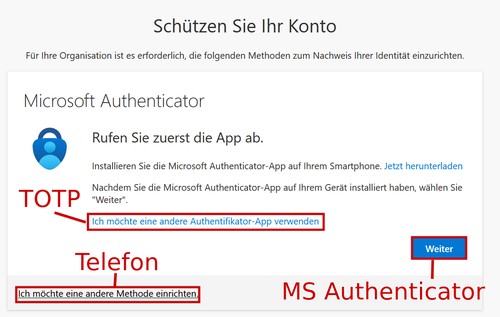
Die Abfrage der MFA wird regelmäßig durchgeführt. Der Zugriff auf die damit eingerichtete App oder Telefonnummer wird daher stetig benötigt.